TPM, bir kısaltma olarak oluşmuştur. TPM’in açılımı ise Trusted Platform Module şeklindedir. Trusted Platform Module harici ya da anakartlar içerisinde bulunabilen bir çeşit çip olarak geçmekte.
Bundan 20-30 yıl önce Enterprise, yani kurumsal ve şirketler tarafından kullanılan sistemlerde aktif konumda olan TPM çip ve modülü, geçtiğimiz günlerde Windows 11‘in duyurulması ve önizleme sürümünün yayınlanması ile birlikte dünya gündeminde en çok konuşulan şeyler arasına girmiş oldu.
TPM, Türkçe adı ile Güvenilir Platform Modülü
Windows 11 TPM 2.0 Desteği Olmadan Çalışır Mı?
Evet, bu mümkün!
Güncellenen distro değiştiriceleri sayesinde bu işlem mümkün kılınıyor. Mevcut yapıda değiştirilmiş ISO ile bu işlem mümkün veya iso dosyasında değişiklik yapmadan kurulum sırasında bu denetlemeleri ByPass edebiiriz. Windows 11 yeni yapısı ile Windows 10’dan kozmetik ve işlevsel olarak daha iyi görünüyor. Performans açısından ise hemen hemen aynılar diyebiliriz.
Windows 11 neden TPM 2.0 teknolojisini seçti tam olarak herhangi net bir sonuç gelmese de, yapılan açıklamalara baktığımızda bunun güvenlik için atılan bir adım olduğunu görmekteyiz.
TPM 2 teknolojisi ile birlikte Microsoft, kullanıcılarına güvenlik konusunda güven vermeyi hedefliyor.
TPM 2.0 Olmayan Bilgisayara Windows 11 Nasıl Kurulur.
Eğer Windows 10 üzerine yükleme yapacaksanız Windows üzerinde düzenleyeceğimiz Registry ayarları ile bu mümkün. ÇALIŞTIR a regedit yazarak Registy Editor u açıyoruz ve HKEY_LOCAL_MACHINE\SYSTEM\Setup altına LabConfig diye bir Key(Anahtar) oluşturuyoruz. Oluşturduğumuz bu anahtarın içerisine;
Yeni – DWORD (32-bit) oluştur diyelim ve BypassRAMCheck yazacağız.
Yeni – DWORD (32-bit) oluştur diyelim ve BypassSecureBootCheck yazacağız.
Yeni – DWORD (32-bit) oluştur diyelim ve BypassTPMCheck yazacağız.
Bu DWORD değerlerinin üzerine tıklayıp değerleri 1 yapıp İso dosyasını başlattığımızda Gerekli kontrolleri atlayacak ve Windows kurulumuna başlayacaktır.
Sıfırdan boot ederek diski biçimlendirip kuracaksanız ISO Dosyasını boot edip başlattıktan sonra bu işlemleri yapmamız gerekiyor. Fakat Windows kurulum ekranında nasıl ilerleyeceğiz? Gelin ona da beraber bakalım.
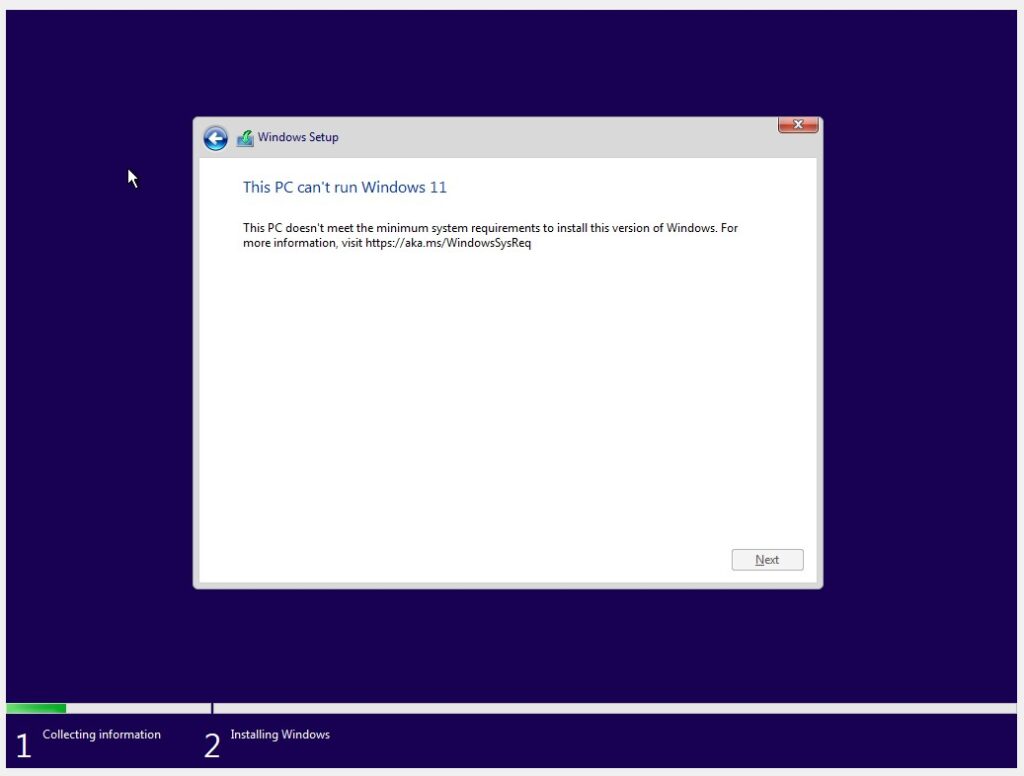
Eğer sisteminiz Windows 11 kurulumunu desteklemiyor ise İşletim sistemi kurulum sırasında Diskleri görmeden önce bu şekilde sistemin desteklemediğine karşı uyarı ile karşılaşırız ve kuruluma devam edemeyiz. Bunu ByPass etmenin yolu İşletim sistemini seçtiğimiz ekranda Shift + F10 yaparak komut satırına düşmemiz gerekiyor.
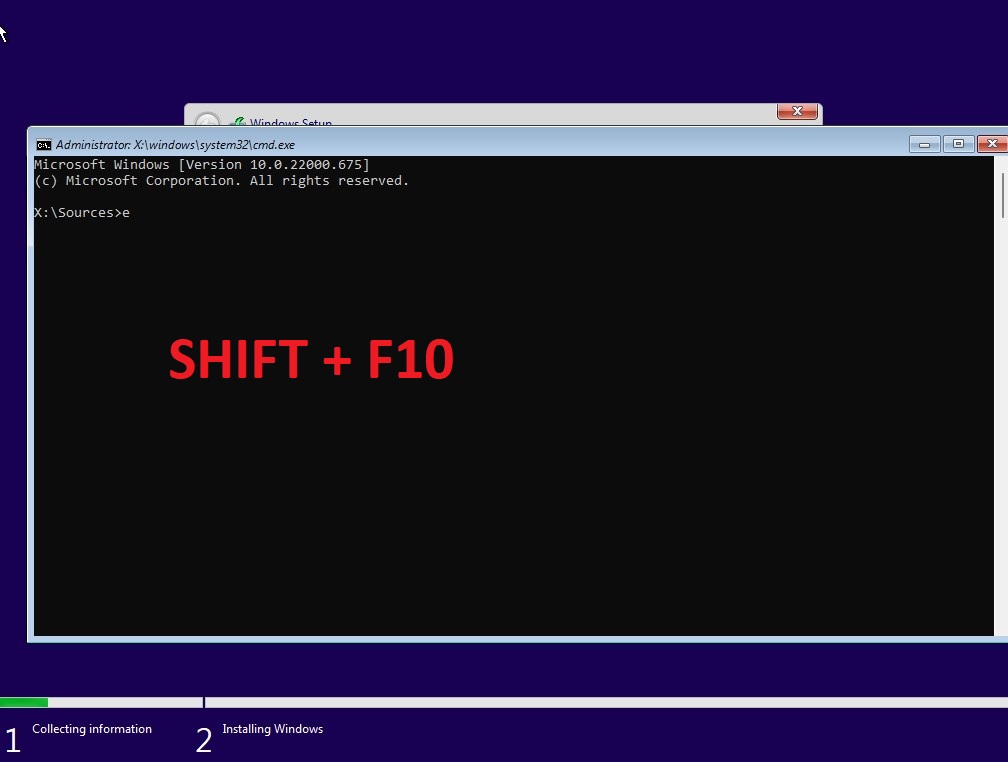
Yukarıdaki görseldeki gibi Komut satırını açtıktan sonra “regedit” yazıp enter diyor ve Registry Editor u açıyoruz. Bundan sonrası yukarıda anlattığım gibi devam ediyor.
HKEY_LOCAL_MACHINE\SYSTEM\Setup altına LabConfig diye bir Key(Anahtar) oluşturuyoruz. Oluşturduğumuz bu anahtarın içerisine;
Yeni – DWORD (32-bit) oluştur diyelim ve BypassRAMCheck yazacağız.
Yeni – DWORD (32-bit) oluştur diyelim ve BypassSecureBootCheck yazacağız.
Yeni – DWORD (32-bit) oluştur diyelim ve BypassTPMCheck yazacağız.
Bu DWORD değerlerini “1” yaptığımız zaman bu işlemleri ByPass Etmiş olacağız. İşlemler tamamlandığında Registry Editor aşağıdaki gibi görünüyor olması lazım
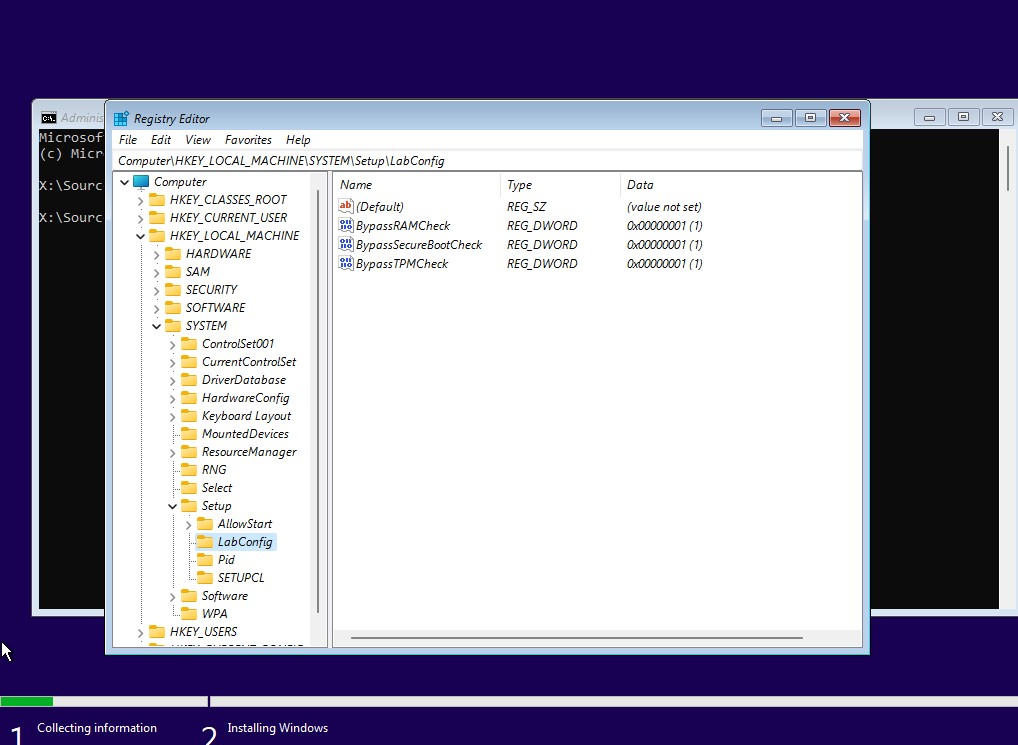
Eğer gördüğümüz görüntü bu şekilde ise ekranları kapatabilir ve kurmak istediğimiz işletim sistemini seçip devam edebiliriz. Kuruluma devam ettiğimizde zaten uyarı vermeden aşağıdaki gibi ByPass edip geçtiğini göreceksiniz.
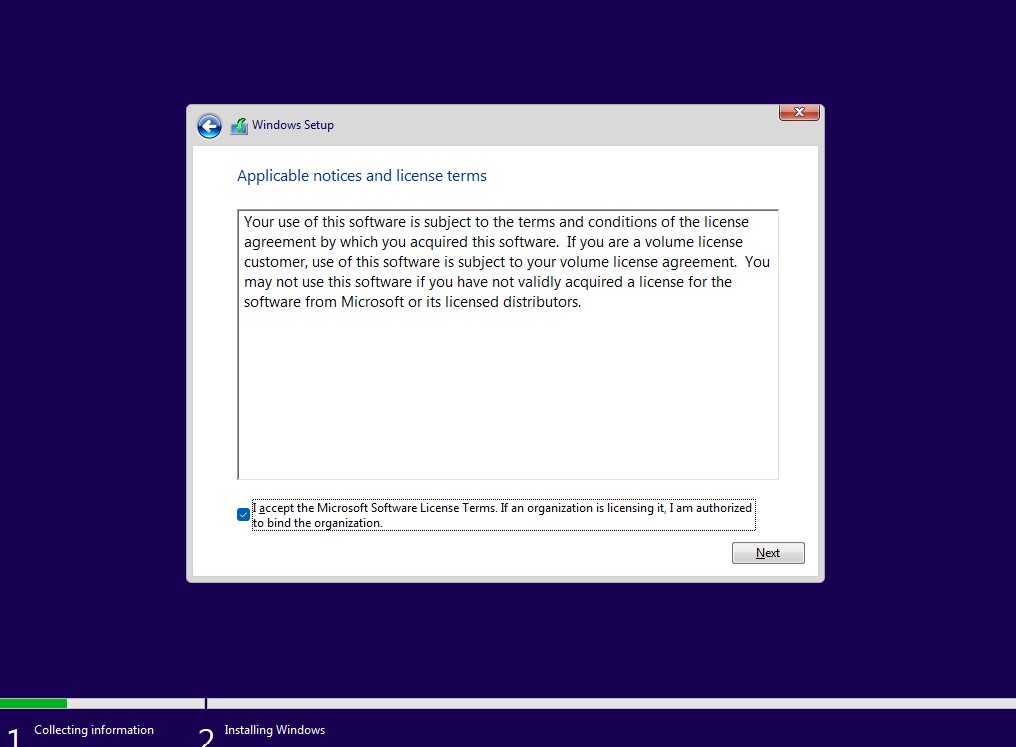
Artık şartnameyi kabul edip disklerimizi biçimlendirip kuruluma başlayabilir ve Windows 11 in tadını çıkartabiliriz. Hepinize sağlıklı günler dilerim.




